Wix Bookings: offrire liste d'attesa utilizzando l'app Wix
Tempo di lettura: 5 min.
Evita di perdere potenziali clienti che vogliono prenotare le tue lezioni più popolari aggiungendoli a una lista d'attesa. Se un cliente tenta di prenotare una lezione completamente prenotata sulla tua app per i membri, può scegliere di iscriversi a una lista d'attesa piuttosto che vedere il tasto "Prenota ora".
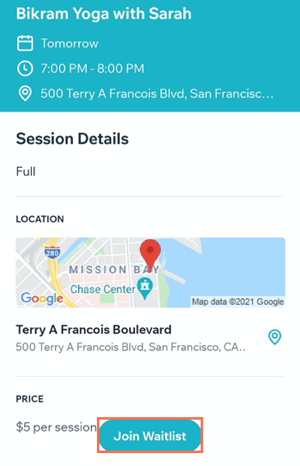
Se si libera un posto nella lezione, la prima persona in lista d'attesa riceve una notifica dall'app per i membri. Puoi scegliere quanto tempo il membro ha a disposizione per iscriversi alla lezione prima che il posto venga offerto alla persona successiva nella lista d'attesa. Se nessuno nella tua lista d'attesa sceglie di prenotare la lezione, il posto verrà aperto al pubblico.
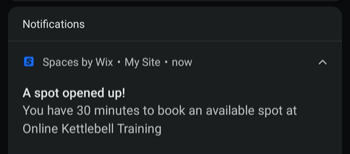
Nota:
I membri possono iscriversi a una lista d'attesa solo tramite una delle app per i membri di Wix. Se non sono membri, invitali a iscriversi.
In questo articolo, scopri di più su come:
Abilitare la lista d'attesa per le tue lezioni
Puoi abilitare la lista d'attesa per le tue lezioni dalla sezione Politiche di prenotazione dell'app Wix. Ciò ti consente di offrire liste d'attesa per le lezioni più popolari, tutto dal tuo dispositivo mobile.
Per abilitare la lista d'attesa per le tue lezioni:
- Vai al tuo sito nell'app Wix
- Tocca Gestisci
 in basso
in basso - Tocca Servizi di prenotazione
- Tocca la scheda Impostazioni
- Tocca Politiche di prenotazione
- Tocca l'icona Altre azioni
 accanto alla politica pertinente
accanto alla politica pertinente - Tocca Modifica
- Scorri verso il basso e tocca la casella di spunta Consenti ai clienti di iscriversi a una lista d'attesa
- Tocca Capacità massima della lista d'attesa e inserisci il numero massimo di clienti che puoi avere nella lista d'attesa contemporaneamente
- Tocca Verrà tenuto un posto per e scegli un limite di tempo per la prenotazione prima che il posto venga offerto al prossimo cliente in lista d'attesa
- Tocca Salva per confermare

Gestire i partecipanti alla lista d'attesa
Aggiungi i clienti alla lista d'attesa per una sessione o prenotali quando uno slot diventa disponibile utilizzando la tua app Wix.
Per gestire la tua lista d'attesa:
- Vai al tuo sito nell'app Wix
- Tocca Gestisci
 in basso
in basso - Tocca Calendario prenotazioni
- Tocca per selezionare la sessione pertinente
- Tocca Gestisci partecipanti
- Scegli cosa vuoi fare dopo:
Aggiungi un partecipante alla lista d'attesa
Aggiungi un partecipante in lista d'attesa a una sessione
Rimuovi un partecipante dalla lista d'attesa
Hai trovato utile questo articolo?
|




